Upozornění: Některé odkazy na této stránce mohou být affiliate odkazy. Toto ale nijak neovlivňuje redakční nezávislost.
Chytré televizory nabízejí skvělý komfort. Umožňují přístup k mnoha aplikacím, jako jsou například Netflix, Amazon Prime a další, a to za relativně přijatelnou cenu. Nicméně, i Chromecast lze využít v kombinaci s Kodi, jedním z nejlepších softwarových nástrojů pro streamování, který je k dispozici.

Je důležité si uvědomit, že některé doplňky v Kodi mohou nabízet obsah, který není legálně licencován, a jeho sledování může být tedy v rozporu se zákonem. Jednoduše řečeno, pokud se vám nějaký obsah zdá příliš dobrý na to, aby byl legální, pravděpodobně to tak je.
Co vlastně Kodi je?
Kodi je open-source software navržený speciálně pro domácí zábavu a je zcela zdarma. Původně vznikl pro Microsoft Xbox pod názvem Xbox Media Center (XBMC), ale postupně se vyvinul a vytvořil si vlastní komunitu.
Časově omezená nabídka: 3 měsíce ZDARMA!
Na rozdíl od služeb jako Chromecast nebo Plex, Kodi spravuje nezisková organizace XBMC Foundation a je neustále upravován a vylepšován stovkami vývojářů z celého světa. Od svého vzniku v roce 2003 se na vývoji Kodi podílelo přes 500 programátorů a více než 200 překladatelů.
Upozornění: Než se pustíme do detailů, je potřeba zmínit, že veškerý obsah, který streamujete přes Kodi, je viditelný pro vašeho poskytovatele internetového připojení i pro státní orgány. Jedinou spolehlivou ochranou vašeho soukromí je používání kvalitní VPN služby, jako je například ExpressVPN, kdykoli Kodi používáte.
Jak nainstalovat Kodi na Chromecast pomocí Android telefonu nebo tabletu
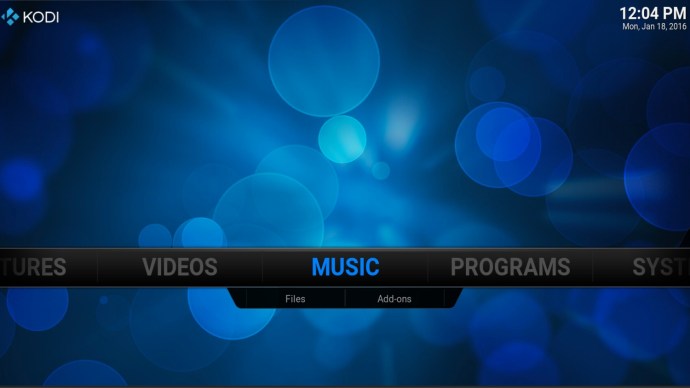
Dříve, než začneme, je nutné zmínit, že streamování obsahu Kodi do Chromecastu z iOS zařízení není možné, takže se v tomto návodu zaměříme pouze na zařízení s Androidem.
Časově omezená nabídka: 3 měsíce ZDARMA!
Existují dvě možnosti, jak streamovat obsah z Kodi na Chromecast pomocí zařízení s Androidem. První je delší, ale šetrnější k baterii, a druhá je rychlejší, ale energeticky náročnější.
Delší postup:
- Stáhněte si aplikace ES File Explorer, Kodi, LocalCast a soubor XML PlayerFactoryCore.
- Spusťte ES File Explorer, přejděte do Nastavení > Nastavení zobrazení a zaškrtněte možnost Zobrazit skryté soubory.
- Ujistěte se, že vaše mediální centrum Kodi nebo XBMC je správně propojeno s aplikací Kodi.
- Poté se znovu vraťte do ES File Exploreru a otevřete složku Stažené soubory.
- Zde byste měli najít dříve stažený soubor PlayerFactoryCore.xml. Pokud ne, najděte ho tam, kam se vám stahují soubory.
- Zkopírujte soubor PlayerFactoryCore.xml a přejděte do složky Android > Data. Najděte složku org.xbmc.kodi nebo org.xbmc.xbmc podle toho, jakou verzi Kodi používáte. Pro Kodi je to org.xbmc.kodi.
- Po otevření této složky, klikněte na Soubory > .kodi (nebo .xbmc) > uživatelská data a vložte sem soubor PlayerFactoryCore.xml.
- Otevřete Kodi a najděte video, které chcete přehrát.
- Kodi by automaticky měl spustit aplikaci LocalCast – Android se vás může zeptat, kterou aplikaci chcete pro odesílání použít.
- Po načtení se vám zobrazí výzva ke stisknutí tlačítka Přehrát a výběru zařízení, na které chcete streamovat.
- Ještě jednou klikněte na tlačítko Přehrát a video by se mělo začít přehrávat na vašem televizoru připojeném k Chromecastu.
Rychlejší postup:
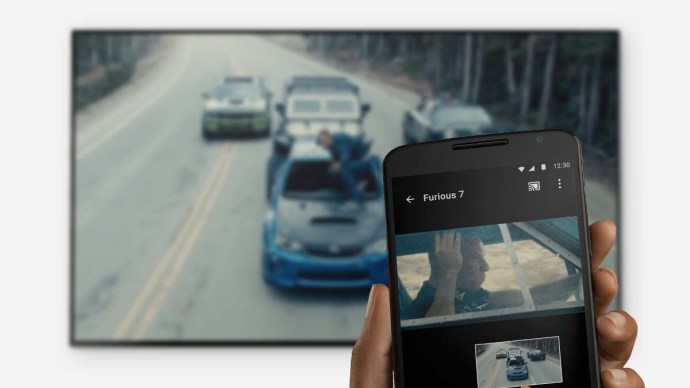
- Spusťte aplikaci Google Home (Chromecast) na vašem zařízení s Androidem.
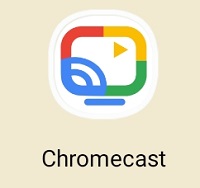
- Otevřete menu a zvolte možnost Odeslat obrazovku/zvuk. Postupujte podle instrukcí pro připojení k Chromecastu.
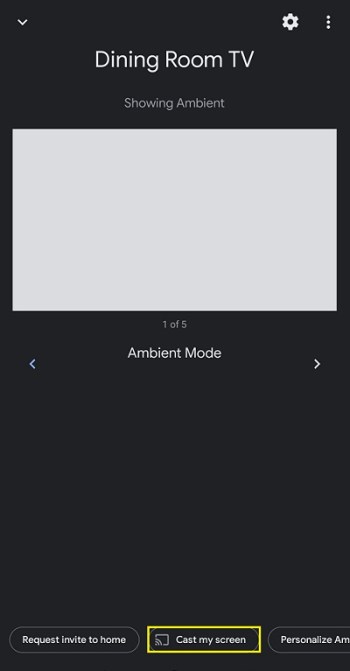
- Spusťte Kodi.
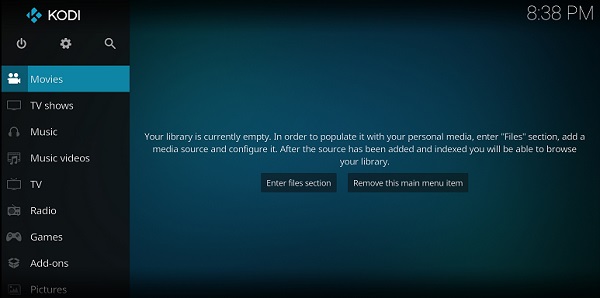
- Vyberte video, které chcete přehrát, a stiskněte tlačítko Přehrát. Nyní se video bude přehrávat na obou zařízeních, ale během přehrávání nebudete moci vypnout obrazovku ani přijímat hovory.
Jak streamovat Kodi z Chromecastu pomocí počítače
Streamování Kodi nebo XBMC na Chromecast z počítače není tak složité, jak by se mohlo zdát, nicméně, stejně jako u Androidu, nejedná se o zcela ideální řešení.
- Stáhněte a nainstalujte si prohlížeč Chrome a aplikaci Google Home. Ujistěte se, že máte na počítači nainstalovaný Kodi nebo XBMC.
- Spusťte Chrome, klikněte na ikonu tří svislých teček v pravém horním rohu obrazovky a z menu vyberte možnost Odeslat….
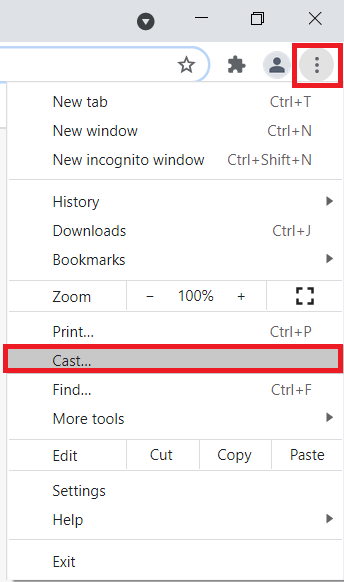
- Objeví se malé okno s názvem Karta Cast a začne vyhledávat dostupná zařízení. Po zobrazení vašeho zařízení klikněte na něj a vyberte možnost Odeslat celou obrazovku (experimentální).
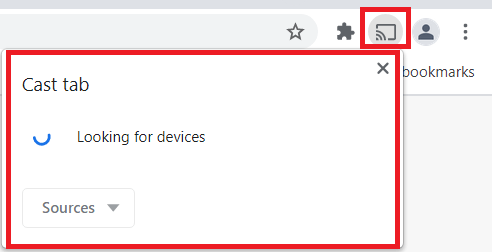
- Po dokončení by se celá obrazovka vašeho počítače měla začít streamovat na vaši televizi.
- Spusťte Kodi nebo XBMC a vyberte video, které chcete sledovat.
Zrcadlení Kodi na vašem zařízení s Androidem
Jelikož je Kodi dostupné v Obchodu Google Play, ale ne pro Chromecast, můžete obsah zrcadlit z telefonu nebo tabletu podle následujících pokynů.
Časově omezená nabídka: 3 měsíce ZDARMA!
- Ujistěte se, že váš telefon i Chromecast jsou připojeny ke stejné Wi-Fi síti.
- Spusťte Kodi na svém zařízení s Androidem a přihlaste se.
- Nakonfigurujte doplňky v Kodi pro streamování vašeho oblíbeného obsahu.
- Nechte aplikaci běžet na pozadí a otevřete nastavení telefonu.
- V sekci Připojení zařízení najděte Cast a klikněte na něj.
- Klikněte na název vašeho Chromecastu.
- Klikněte na možnost Začít nyní.
Důležité upozornění: Mnoho doplňků pro Kodi nabízí obsah, který není oficiálně licencován a jeho sledování může být nelegální. Odpovědností uživatele je dodržovat veškeré zákony platné v jeho zemi ohledně používání tohoto software. Společnost Dennis Publishing Ltd. se zříká veškeré odpovědnosti za takovýto obsah. Neschvalujeme a neneseme odpovědnost za porušení autorských práv nebo jiných práv třetích stran a neodpovídáme za jakékoli důsledky plynoucí ze zpřístupnění takového obsahu. Jednoduše řečeno, pokud se vám nějaký obsah zdá příliš dobrý na to, aby byl legální, pravděpodobně to tak je.